word学术论文格式(第3页)
本文共计4007个字,预计阅读时长14分钟。【 字体:大 中 小 】
5)标题样式的设置。
完成了页眉和页码设置后,关闭页眉页脚操作对话框。
在第一页的封面页里写上相应的封面文字,并设置字体和段落格式。
第二页里,按“ctrl+enter”组合键两次,再在第二节里加上两个“分页符”,即将第二节再分为三页,一页写上“摘要”,二页写上“ABSTRACT”,第三页写上“目录”。
这时再将页面滚动到第三节,即此时的最后一页,在第一段落符前写上“第一章******”,段后按“ctrl+enter”组合键,然后接着写“第二章******”,再按“ctrl+enter”组合键,……,直到合适为止以。
上工作把文档的页面基本分好后,选中“摘要”,第二、三节里面的相应首行文字,单击“格式工具栏”,“样式”下拉组合框,选择“标题0”,再继续设置“摘要”的字体和段落格式。
然后使用格式刷,将第二节和第三节里面的首行文字都刷成标。
在正文页内继续设置相应标题下的二级和三级标题,原理同上。
6)目录自动生成和刷新。
将文档滚动到目录页,在目录后面按回车,将新行段落两端对齐,点击菜单“插入”,“引用”,“索引和目录”,点击对话框上的目录DFG 页,点击“确定”按钮,就可以看见在目录页生成的该文档的目录了,接下来就可以在这个模板上进行文档编辑工作,包括摘要、正文、参考文献、附录等内容,在论文定稿时候,再刷新和编辑目录即可。
方法是在目录页里的目录条里右键单击“更新域”→“更新整个目录”,然后选中目录条目进行删除(或者开始就不把目录的标题设置标题样式),再进行其他方面文字和段落调整,便完成了整个目录的生成和刷新工作。
3、 结论
上例是基于论文的整体架构格式制作,同理可制作图书和其他文档的架构格式,其他方面细节格式还需要读者自己继续深入word的学习。
总之,格式作为文档的第一印象对学生将来工作也很重要 ,工作过程中学生需要写各种各样的报告,需要写各种各样的工作总结,有面向客户的,也有面向上级领导的,总之是要给别人看的。
在学校有老师可以更改,在工作岗位上只有依靠自己的平时的积累和良好的习惯。
从整个过程来看,并不是说明这个技术有多高明,而是通过上述内容来提醒大家从小处着手能够利用相应软件更多更好的功能,为自己的学习和工作服务,并形成良好的职业习惯和素养。


交通物流毕业论文-高度重视现代物流对经济建设的巨大作用
企业物流客户服务管理
医学检验毕业论文范文
改革口腔黏膜病医学教学措施的论文
医学硕士论文致谢辞
国内外高等制度下医学教育论文
临床医学写论文
毕业论文医学
有关医学检验的论文
2017国际经济与贸易毕业论文
论专题教学与案例教学在国际贸易课程中的应用论文
国际贸易就业结构影响分析
资本流动对金融经济的影响
案例教学法在国际贸易课程教学中的研究论文
国际经济与贸易专业人才市场需求探析论文
基于工作流程的高职《国际贸易实务》课程教学模式设计论文
在茶叶生产中应用计算机技术的相关探讨论文
计算机信息安全与保密工作论文
关于职业院校计算机类专业校企合作模式探讨教育论文
中职计算机专业教学目标实现策略论文